Se non riesci a sentire l'audio di un progetto iMovie per Mac
Scopri cosa fare se il tuo progetto iMovie è privo di audio.
Prova di nuovo dopo ciascun passaggio
Assicurati che le impostazioni di uscita audio del Mac siano configurate correttamente.
Per attivare l'audio di tutti i clip selezionati e reimpostare i livelli del volume nel tuo progetto iMovie,select one or more video or audio clips in the timeline of your project. Then, click at the top, and click Reset.
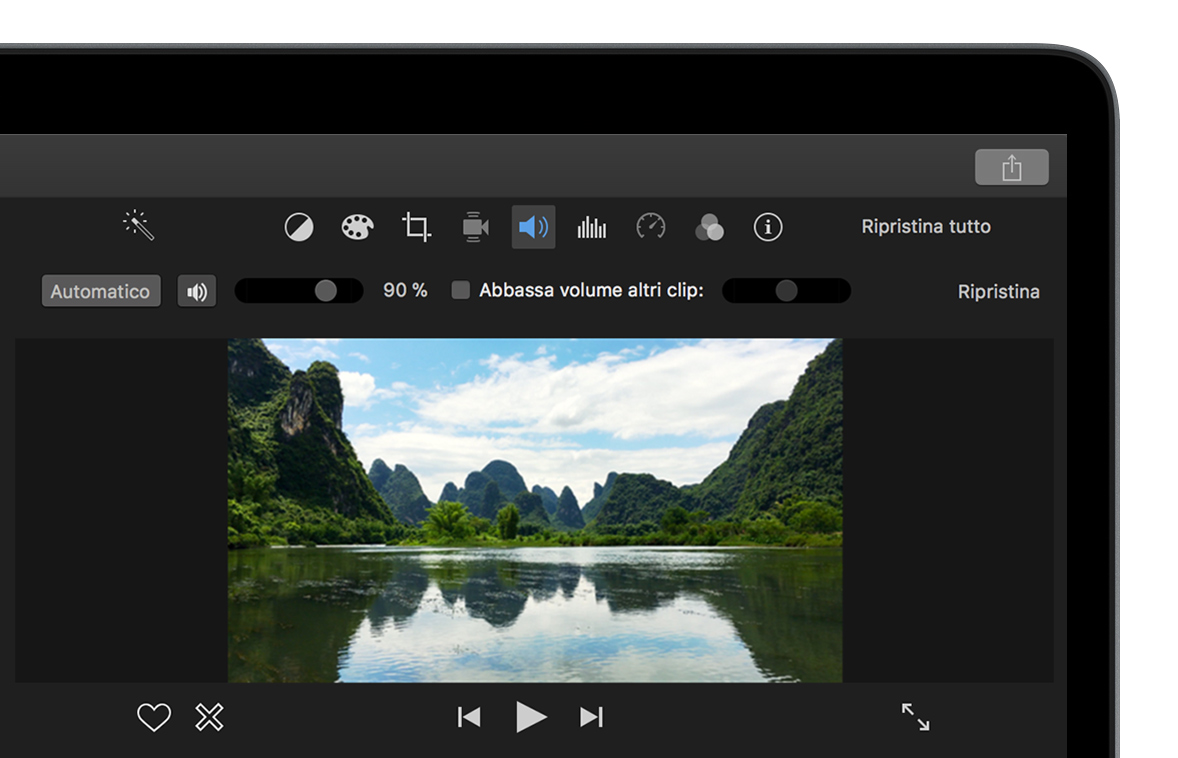
Chiudi e riapri iMovie.
Verifica la presenza di eventuali plugin di terze parti che potresti aver installato:
Nel Finder, scegli Vai > Vai alla cartella, digita /Library/QuickTime/ nella casella di testo, quindi fai clic su Vai. Trascina gli eventuali plugin di terze parti sulla Scrivania. Non rimuovere alcun plugin Apple.
Nel Finder, scegli Vai > Vai alla cartella, digita ~/Library/QuickTime/ nella casella di testo, quindi fai clic su Vai. Trascina gli eventuali plugin di terze parti sulla Scrivania. Se questa cartella non esiste, non sono presenti plugin installati in questa cartella.
Reimporta nel progetto il file multimediale originale dal tuo Mac, dalla fotocamera su cui hai salvato il file o dal tuo dispositivo iOS.
Plugin di Apple QuickTime
I seguenti file sono plugin di Apple archiviati nella cartella Library/QuickTime e non devono essere rimossi:
AppleAVCIntraCodec.component
AppleHDVCodec.component
AppleIntermediateCodec.component
AppleMPEG2Codec.component
AppleMXFImport.component
AppleProResCodec.component
DVCPROHDCodec.component
FCP Uncompressed 422.component
IMXCodec.component
Le informazioni su prodotti non fabbricati da Apple, o su siti web indipendenti non controllati o testati da Apple, non implicano alcuna raccomandazione o approvazione. Apple non si assume alcuna responsabilità in merito alla scelta, alle prestazioni o all'utilizzo di prodotti o siti web di terze parti. Apple non esprime alcuna opinione in merito alla precisione o all'affidabilità dei siti web di terze parti. Per ulteriori informazioni contatta il fornitore.
